Mundarija
Ko'pincha biz bir nechta Excel fayllari bilan ishlashimiz kerak, bu noqulay. Agar biz Excel fayllarini bitta ish kitobiga birlashtira olsak, ishlar osonlashadi. Ushbu maqolada biz sizga Bir nechta Excel fayllarini Alohida varaqlar bilan Bir ish kitobi ga birlashtirishning samarali usullarini ko'rsatamiz.
Yuklab olish amaliyoti Ish kitobi
O'zingiz mashq qilish uchun quyidagi ish kitobini yuklab oling.
Excel fayllarini birlashtirish.xlsx
Ma'lumotlar to'plamiga kirish
Tasvirlash uchun men misol sifatida namunaviy ma'lumotlar to'plamidan foydalanmoqchiman. Masalan, quyidagi rasmda uch xil Excel fayli va ularning har birida turli xil varaq mavjud.

4 ta usul Bir nechta Excel fayllarini alohida varaqlari bo'lgan bitta ish kitobiga birlashtirish
1. Bir nechta Excel fayllarini alohida varaqlari bo'lgan bitta ish kitobiga birlashtirish uchun Ko'chirish yoki nusxalash amaliyotini qo'llang
Excel ko'p turli xil narsalarni taqdim etadi Xususiyatlar va biz ulardan turli operatsiyalarni bajarish uchun foydalanamiz. Bunday turlardan biri Ko'chirish yoki nusxalash . Birinchi usulimizda biz ushbu xususiyatdan Bir nechta Excel fayllarini Bir ishchi kitobiga Alohida varaqlar bilan birlashtirish uchun foydalanamiz. Shuning uchun vazifani bajarish uchun quyidagi amallarni bajaring.
QADAMLAR:
- Birinchi navbatda, ikkinchi Excel faylini (<1) oching>Excel fayllarini birlashtiring 2 ).
- Keyin, varaqni tanlang ( Sheet2 ) va sichqonchani o'ng tugmasini bosing.
- Keyin, bosing. Ko'chirish yoki nusxalash .

- Natijada Ko'chirish yoki Nusxalash dialog oynasi ochiladi. .
- U yerda Buyurtma qilish opsiyalaridan Excel fayllarini birlashtirish.xlsx -ni tanlang va maydonida (oxiriga o'tish) -ni tanlang. Varaqdan oldin .
- Bundan keyin OK tugmasini bosing.

- Yana uchinchisini oching. Excel fayl ( Excel fayllarini 3 birlashtirish).
- Varaqni tanlang ( Sheet3 ) va sichqonchani o'ng tugmasini bosing.
- Keyin, Koʻchirish yoki Nusxalash -ni tanlang.
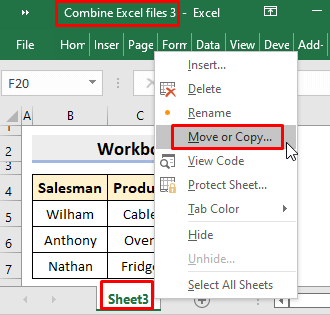
- Keyin, Buyurtma qilish maydonida, Excel fayllarini birlashtirish.xlsx -ni tanlang va Vaqtdan oldin -da (oxiriga o'tish) -ni tanlang.
- OK
.
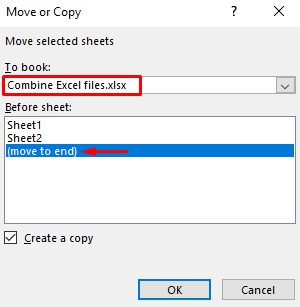
- Nihoyat, siz birlashtirilgan Excel fayllarini bitta ish kitobida, lekin alohida varaqlarda koʻrasiz.

Batafsil o'qing: Makro yordamida bir nechta Excel fayllarini bitta ish varag'iga qanday birlashtirish mumkin
2. Bir nechta Excel fayllarini bitta ishchi kitobga birlashtirib, havolani joylashtirish funksiyasi
Excel dan ish varag'iga bir nechta joylashtirish variantlarini taklif qiladi. Havolani joylashtirish ulardan biri. Biz bu xususiyatdan turli ish varaqlarini bitta ish kitobidan yoki turli ish kitoblaridan bog'lash uchun foydalanamiz. Mana, biz ushbu usulda ushbu xususiyatdan foydalanamiz. Shunday qilib, Bir nechta fayllarni ni Bir ish kitobiga qanday qilib birlashtirishni bilish uchun quyidagi bosqichlarni o'rganing.
QADAMLAR:
- Birinchi navbatda, B2 katakchani Vaq2 dan nusxa oling. Excel fayllarini birlashtiring 2 .

- Keyin, maqsadli ish kitobiga o'ting. Bu misolda maqsad Excel fayllarini birlashtirish .
- Bu yerda B2 yacheykani yoki oʻzingiz xohlagan boshqa katakchani tanlang.
- Bundan keyin, Qo'yish parametrlari dan Havolani joylashtirish -ni tanlang.

- Natijada u quyidagi rasmda ko'rsatilgandek formulaning o'zi.

- Keyin, " $ " belgilarini olib tashlang. formuladan foydalaning va ketma-ketlikni yakunlash uchun Avtomatik toʻldirish vositasidan foydalaning.
- Shunday qilib, u quyidagi rasmda koʻrsatilgandek manba ish varagʻini qaytaradi.

- Endi, uchinchi Excel fayl uchun amallarni takrorlang.
- Nihoyat, alohida varaqlar bilan oʻzingiz xohlagan bitta ish kitobini olasiz. .

Batafsil o'qing: Makro yordamida bir nechta Excel varaqlarini qanday birlashtirish (3 usul)
Shunga o'xshash o'qishlar:
- Excelda ikkita tarqoq chizmalarni qanday birlashtirish (bosqichma-bosqich tahlil)
- Excelda nom va sanani birlashtirish (7 usul)
- Excelda ikkita chiziqli grafiklarni qanday birlashtirish (5 usul)
- Excelda turli xil X o'qi bo'lgan grafiklarni birlashtirish
- Ustunlarni qanday qilib birlashtirish kerak Excelda bitta roʻyxat (4 ta oson yoʻl)
3. Bir nechta fayllarni alohida varaqlar bilan bir ish kitobiga birlashtirish uchun Power Query-dan foydalaning
Excel Power QueryTahrirlovchi ko'p hollarda yordam beradi. Bu funksiya yordamida bir nechta Excel fayllarini bitta faylga birlashtira olamiz. Shunday qilib, fayllarni birlashtirish uchun quyidagi jarayonni bajaring.
QADAMLAR:
- Boshida birinchi ish kitobini oching ( Excel fayllarini birlashtirish ).
- Keyin, Ma'lumotlar ➤ Ma'lumot olish ➤ Fayldan ➤ Ishchi kitobidan -ga o'ting.

- Natijada Ma'lumotlarni import qilish oynasi ochiladi. Bu yerda Excel fayllarini birlashtirish 2 -ni tanlang va Import -ni bosing.

- Bundan keyin Navigator oynasi ochiladi. U yerda Yuklash -ni bosing.

- Shunday qilib, u ikkinchi ish kitobidan Varaq2 ni shunday qo'shadi. a Jadval .
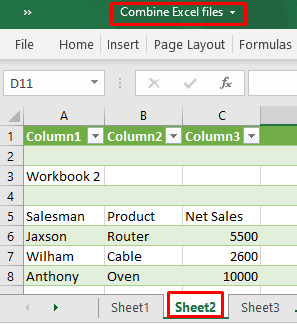
- Uchinchi ish kitobidan 3-jadval ni olish uchun jarayonni yana takrorlang.
- Oxir-oqibat, siz tanlagan ish kitobingizdagi turli Excel fayllaridan barcha varaqlarni olasiz.
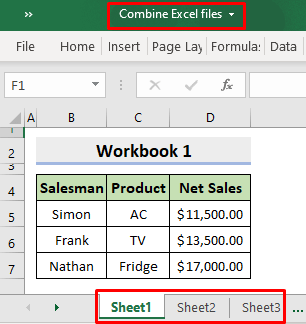
Tegishli tarkib: Excelda bir nechta varaqlardagi qatorlarni qanday birlashtirish mumkin (4 ta oson usul)
4. Excel VBA bir nechta fayllarni alohida varaqlar bilan bitta ish kitobiga birlashtirish uchun
Agar Oldingi usullarda aytib o'tilgan barcha tafsilotlarni ko'rib chiqishni xohlamasangiz, o'zingiz xohlagan barcha Excel fayllarini birlashtirish uchun bitta VBA kodi dan foydalanishingiz mumkin. Biz oxirgi usulda Excel VBA dan bir nechta Excel fayllarini alohida varaqlar bilan bitta ish kitobiga birlashtirish uchun foydalanamiz.Shuning uchun, topshiriqni bajarish uchun quyida berilgan jarayonni o'rganing.
QADAMLAR:
- Avval, maqsad ish daftarini oching. Bu yerda Excel fayllarini birlashtirish .
- Keyin, Dasturchi yorlig'idan Visual Basic -ni tanlang.

- Keyin, Qo'shish yorlig'ida Moduli ni tanlang.

- Natijada Module oynasi ochiladi.
- U yerga quyida keltirilgan kodni kiriting.
8743

- Shundan so'ng Visual Basic oynasini yoping.
- Endi Tuzuvchi yorlig'i ostida Makrolar -ni tanlang.

- Shunday qilib, Makro muloqot oynasi ochiladi va Kombine Files -ni tanlang>Makro nomi .
- Ishga tushirish tugmasini bosing.

- Natijada Browse oynasi ochiladi. U erda birlashtirmoqchi bo'lgan fayllarni tanlang va OK tugmasini bosing.
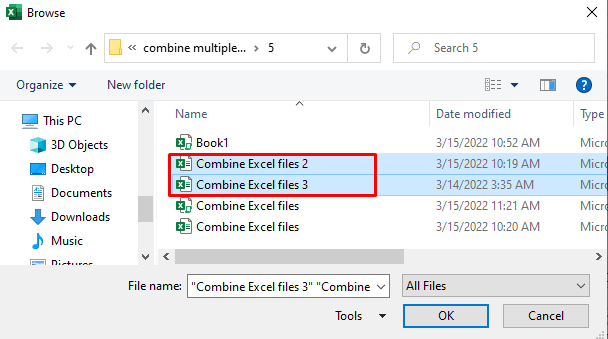
- Oxir-oqibat siz barcha kerakli ish kitoblarini olasiz. alohida varaqli bitta Excel faylida.

Batafsil o'qing: Excel VBA: Sana va vaqtni birlashtirish (3 usul)
Xulosa
Bundan buyon siz Bir nechta Excel fayllarini birlashtira olasiz Bir ish kitobiga Alohida varaqlar yuqorida tavsiflangan usullardan foydalanish. Ulardan foydalanishda davom eting va vazifani bajarishning boshqa usullari bormi, bizga xabar bering. Agar mavjud bo'lsa, sharhlar, takliflar yoki so'rovlarni qoldirishni unutmangquyidagi izoh bo'limida istalgan.

